Windows8の初期設定を依頼された。
依頼人はマイクロソフトアカウントを所有していないので新規に作成することにした。
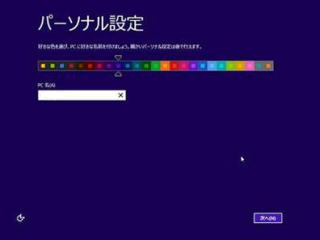
パソコンの電源を入れると「パーソナル設定」画面が表示される。画面の色を選択し、「PC名」にコンピューターの名前を入力して「次へ」ボタンをクリックする。
この後、無線LANの設定をする。
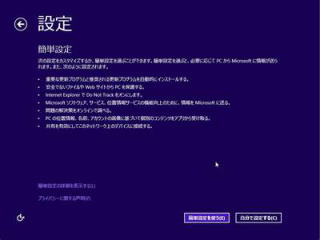
次に設定の画面が表示されたら「簡単設定を使う」をクリック。
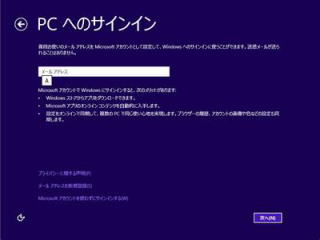
PCへのサインイン画面がでたら下の方にある「メールアドレスを新規登録」をクリックする。
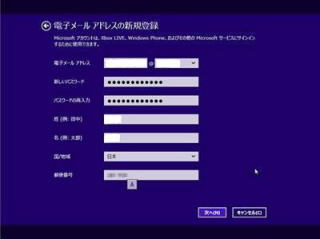
「電子メールアドレス」で新しいアドレスを設定する。
ここからは依頼人自身に入力してもらう。
従ってパスワードなどは私にはわからない。
キー入力をするようすをみていたがブラインドタッチでとても上手だった。
「新しいパスワード」と「パスワードの再入力」に同じパスワードを入力し、「姓」「名」「国/地域」「郵便番号」を設定して「次へ」ボタンをクリックする。
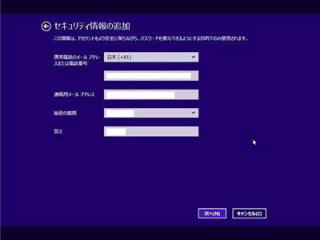
「セキュリティ情報の追加」画面が表示されたら携帯電話の番号またはメールアドレスを入力し、「連絡用メールアドレス」にMicrosoftアカウントではない別のメールアドレスを入力する。さらに、「秘密の質問」と「答え」を設定して「次へ」ボタンをクリックする。

この後、完了画面が開くので、「生年月日」と「性別」を設定して「次へ」ボタンをクリックする。
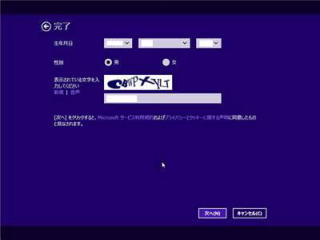
最後に表示されているアルファベット文字を半角で入力し、「次へ」ボタンをクリックする。
これがうまくいけばMicrosoftアカウントが新規登録されて、そのアカウントでサインインが行われ、Windows 8のスタート画面が表示される。
今回、ここまでは順調だった。
次にスタート画面にあるメールを設定しようと考えた。
メールを開くとメールアドレスとパスワードを入力するように要求された。
依頼人は作成したばかりのアドレスとパスワードを打ち込む。
するとパスワードが正しくありませんと表示された。
依頼人は再度入力しなおす。
何度か繰り返すうちにロックされてしまった。
何が起きたのかこの時点では良く理解できていなかったのでメールの設定は後回しにして、プリンタの設定を行うことにした。
その前にWindows8のシャットダウンのやり方を教えることにした。
マウスを右上、もしくは右下に持っていき、開いた画面から設定を選びシャットダウンする。
再度パソコンを起動し、サインインしようとした。
パスワードが間違っているといわれてサインインできない。
ここにいたって依頼人がパスワード設定時に入力ミスをしたことがわかった。
どうやらリカバリーしかないかなと考えたが、しばらく悩んでいた依頼人はパスワード文字列のどこを間違ったのかに気がついた。
このことがあって以来、パスワードの入力時には入力した文字列が期待したものと同じか、確認させるようになった。
Windows8ではパスワード入力時に●で表示されている文字を通常の文字で確認可能なようになっている。




